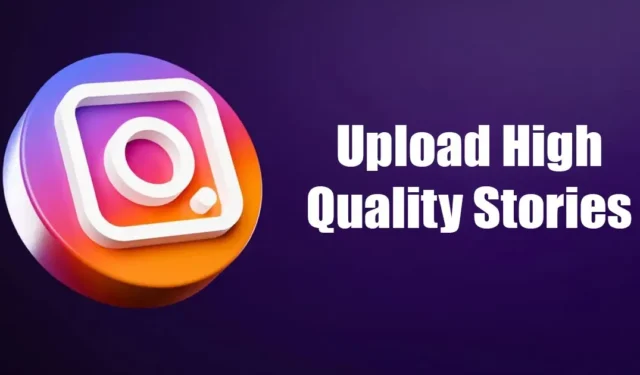
Instagram to niewątpliwie najlepsze zdjęcie & aplikacja do udostępniania wideo dostępna na Androida i iPhone’a. Dostęp do niego można również uzyskać z komputera stacjonarnego/laptopa za pośrednictwem przeglądarki internetowej, ale aplikacja mobilna Instagram jest bardziej popularna i oferuje lepsze funkcje.
Chociaż Instagram oferuje funkcje komunikacyjne, jest to głównie aplikacja do udostępniania zdjęć i filmów. Jednak, jak każda podobna aplikacja, Instagram obniża jakość zdjęć/filmów przed udostępnieniem.
Nawet po użyciu profesjonalnych narzędzi do edycji zdjęć/wideo w celu ulepszenia zdjęć & wideo, użytkownicy zgłaszali, że Instagram pogarsza jakość treści przesyłanych na platformę. Jeśli jesteś influencerem na Instagramie i masz podobny problem, kontynuuj czytanie przewodnika.
Jak przesyłać wysokiej jakości historie na Instagramie
Różne przyczyny prowadzą do utraty jakości Zdjęć & Filmy przesłane na Instagram. Musisz więc znaleźć sposoby na rozwiązanie podstawowych problemów i przesyłać historie HD na Instagram. Poniżej udostępniliśmy kilka prostych metod, które pomogą Ci przesyłać wysokiej jakości historie na Instagramie. Zacznijmy.
1) Zaktualizuj aplikację Instagram
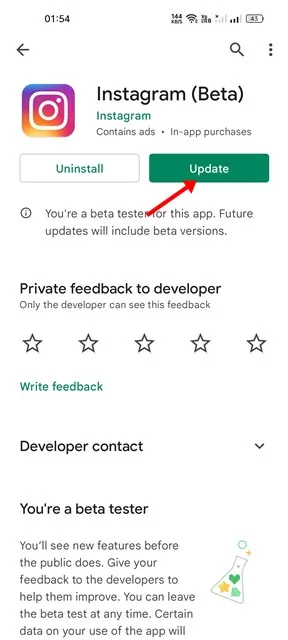
Pierwszą rzeczą, którą powinieneś zrobić, jeśli ostatnio napotkałeś niewyraźne filmy w Instagram Stories, jest aktualizacja aplikacji Instagram.
Wielu użytkowników zgłosiło, że aktualizacja aplikacji Instagram rozwiązała problem powodujący rozmycie lub piksele filmów.
Przejdź więc do sklepu Google Play lub Apple App Store na swoim urządzeniu i zaktualizuj aplikację Instagram. Po aktualizacji prześlij ponownie swoją historię na Instagramie.
2) Sprawdź ustawienia obrazu
Jeśli korzystasz z aplikacji Instagram od jakiegoś czasu, być może wiesz, że Instagram ma ustalony format zapisywania historii. Obraz lub film udostępniany w relacji powinien mieć stały rozmiar, proporcje itd.
Jeśli spróbujesz przesłać obraz w innym formacie lub wysokość & szerokość są większe/mniejsze niż powinny, Instagram dostosuje to automatycznie. To właśnie prowadzi do pogorszenia jakości.
Dlatego zanim prześlesz relację na Instagram, upewnij się, że treść multimedialna spełnia preferowaną specyfikację.
- Preferowana rozdzielczość: 1080 x 1920 pikseli (szer. x wys.)
- Preferowany współczynnik proporcji: 9:16
- Preferowany format obrazu: JPEG
3) Wyłącz tryb oszczędzania danych
Powinieneś wyłączyć tryb oszczędzania danych na Instagramie, jeśli historie na Instagramie udostępniane przez innych użytkowników są rozmazane lub zawierają piksele.
Gdy Oszczędzanie danych jest włączone, filmy nie będą ładowane z wyprzedzeniem, dzięki czemu możesz zużywać mniej danych. Oto, jak wyłączyć tryb oszczędzania danych na Instagramie.
1. Otwórz aplikację Instagram na swoim urządzeniu i dotknij swojego zdjęcia profilowego w prawym dolnym rogu.
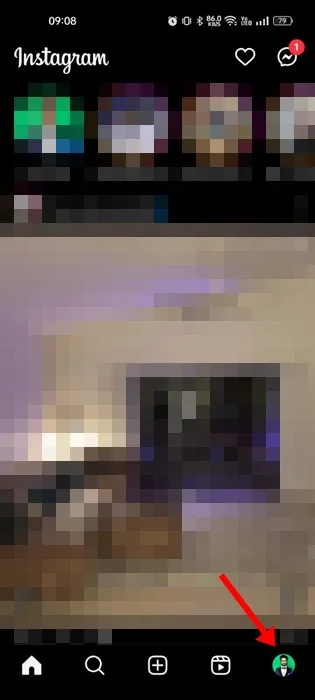
2. Na ekranie Profilu dotknij menu hamburgerów w lewym górnym rogu.
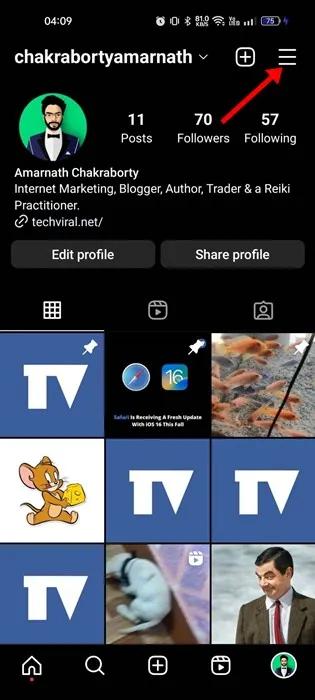
3. Z wyświetlonego menu wybierz Ustawienia i prywatność.
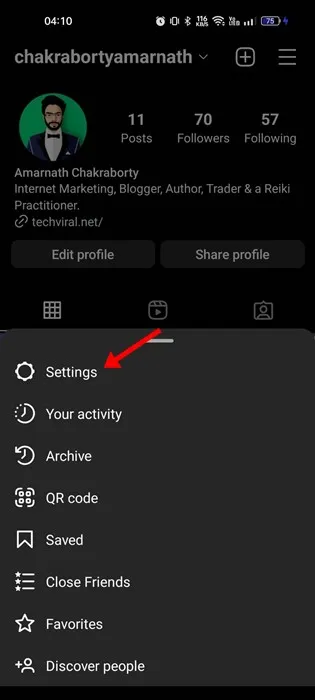
4. Na ekranie Ustawienia i prywatność przewiń w dół i dotknij Konto.
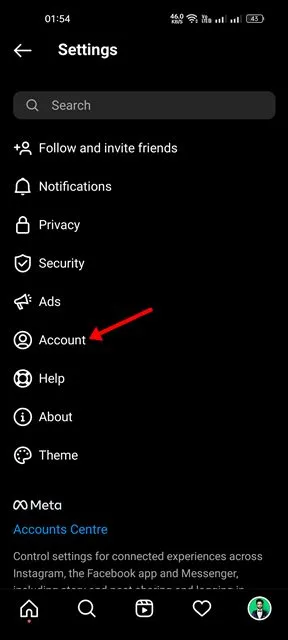
5. Na Koncie kliknij Wykorzystanie mobilnej transmisji danych.
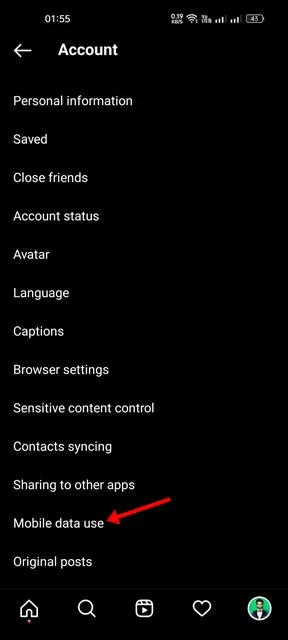
5. Następnie w ustawieniach danych komórkowych wyłącz przełącznik Oszczędzanie danych.
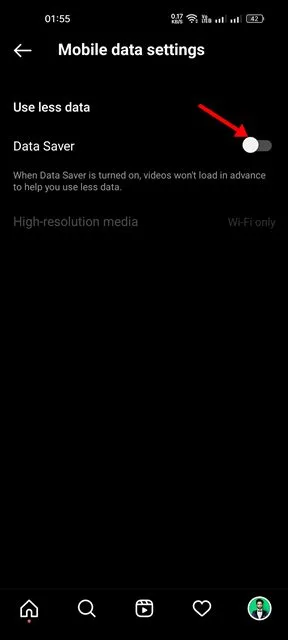
Otóż to! Po wprowadzeniu zmian pamiętaj o ponownym uruchomieniu aplikacji Instagram.
4) Włącz przesyłanie w najwyższej jakości
Ta funkcja Instagrama umożliwia przesyłanie treści multimedialnych w najwyższej jakości. Musisz upewnić się, że ta funkcja jest włączona w aplikacji Instagram. Oto, co musisz zrobić.
1. Otwórz aplikację Instagram na swoim urządzeniu i dotknij swojego zdjęcia profilowego w prawym dolnym rogu.
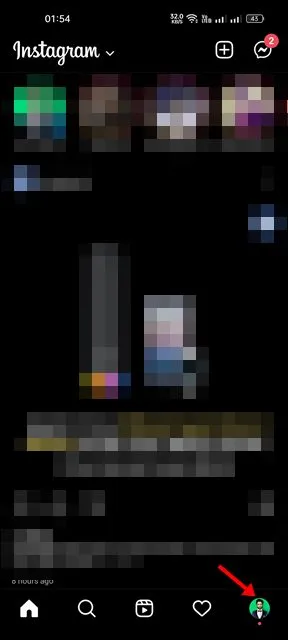
2. Na ekranie Profilu dotknij menu hamburger w lewym górnym rogu.
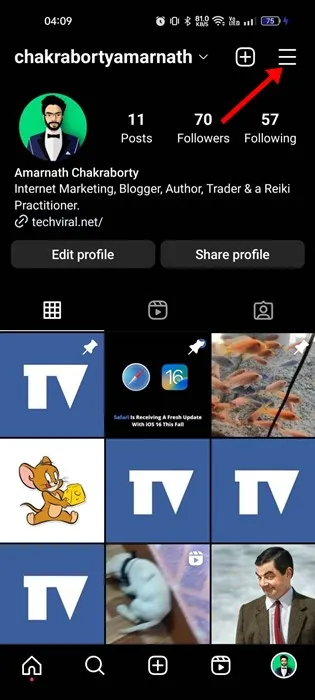
3. Z wyświetlonego menu wybierz Ustawienia i prywatność.
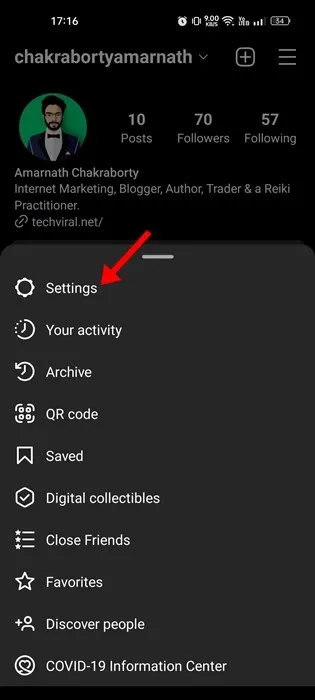
4. Na ekranie Ustawienia i prywatność dotknij Konto.
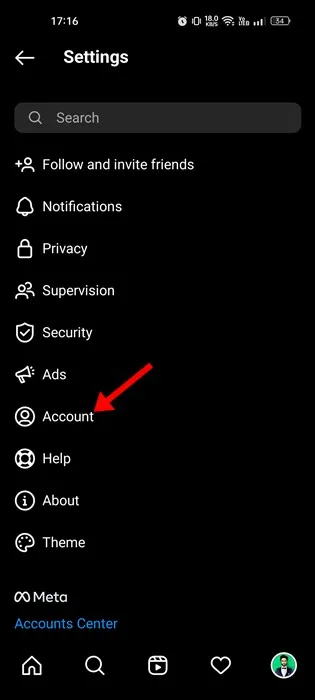
5. Na Koncie kliknij Wykorzystanie danych komórkowych.
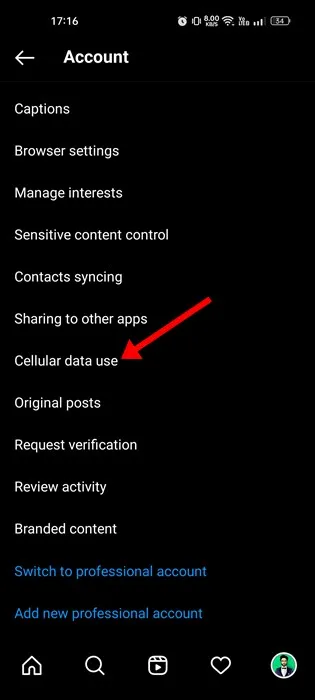
6. W sekcji Jakość przesyłanych multimediów włącz przełącznik Przesyłaj w najwyższej jakości.
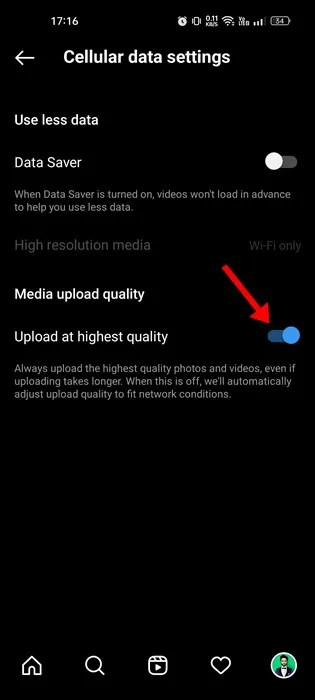
Po wprowadzeniu zmian uruchom ponownie aplikację Instagram i ponownie prześlij swoją Historię. Tym razem historia na Instagramie zostanie przesłana w najwyższej jakości.
5) Sprawdź swoje połączenie internetowe
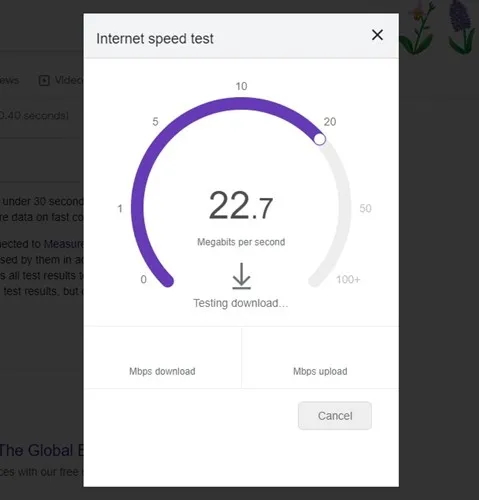
Jeśli po przesłaniu Historie na Instagramie wydają się rozmazane lub podzielone na piksele, bezpośrednią przyczyną może być niestabilne połączenie internetowe.
Dlatego zanim spróbujesz innych sposobów rozwiązywania problemów, upewnij się, że Twoje połączenie internetowe działa & aktywny.
Jeśli masz wolne Wi-Fi, możesz przełączyć się na komórkową transmisję danych, aby przesyłać swoje historie na Instagramie. Możesz odwiedzić witrynę fast.com, aby sprawdzić aktualną prędkość swojego połączenia internetowego.
Oto kilka najlepszych metod przesyłania wysokiej jakości historii na Instagram. Postępuj więc zgodnie ze wszystkimi tymi metodami, aby przesyłać historie na Instagramie w jakości HD. Daj nam znać, jeśli potrzebujesz dodatkowej pomocy w przesyłaniu wysokiej jakości historii na Instagram.




Dodaj komentarz